发布时间:2024-11-09 15:31:11
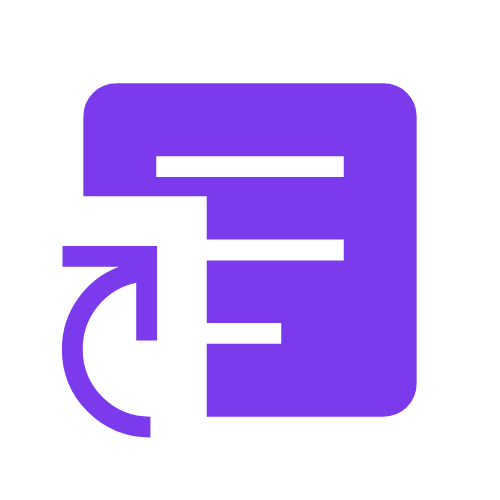 Blog标题:JavaSelenium爬虫基础安装教程从零开始掌握自动化测试
94
Blog标题:JavaSelenium爬虫基础安装教程从零开始掌握自动化测试
94
本内容由, 集智官方收集发布,仅供参考学习,不代表集智官方赞同其观点或证实其内容的真实性,请勿用于商业用途。
在现代软件开发中,自动化测试已成为提高软件质量、减少人工干预的重要手段。JavaSelenium作为一款流行的开源库,提供了强大的Web应用程序测试功能。本文将详细介绍JavaSelenium爬虫的基础知识,包括安装步骤、基本用法和常见问题解决方案。无论你是初学者还是有一定经验的开发者,都能通过这篇文章学到如何利用Selenium进行有效的网页抓取和数据提取。
JavaSelenium作为一款流行的开源库,提供了强大的Web应用程序测试功能。
本文将详细介绍JavaSelenium爬虫的基础知识,包括安装步骤、基本用法和常见问题解决方案。
无论你是初学者还是有一定经验的开发者,都能通过这篇文章学到如何利用Selenium进行有效的网页抓取和数据提取。
你可以从Oracle官网下载并安装最新版本的JDK。
# 检查是否已安装Java
java -version
#
你可以通过以下命令来安装Maven:
# 下载Maven
wget https://archive.apache.org/dist/maven/maven-3/3.8.4/binaries/apache-maven-3.8.4-bin.tar.gz
# 解压Maven
tar -xvf apache-maven-3.8.4-bin.tar.gz
# 移动到/usr/local目录
sudo mv apache-maven-3.8.4 /usr/local/apache-maven
# 配置环境变量
echo "export M2_HOME=/usr/local/apache-maven" >> ~/.bashrc
echo "export PATH=$M2_HOME/bin:$PATH" >> ~/.bashrc
source ~/.bashrc
# 验证安装
mvn -version
mvn archetype:generate -DgroupId=com.example -DartifactId=selenium-crawler -DarchetypeArtifactId=maven-archetype-quickstart -DinteractiveMode=false
cd selenium-crawler
pom.xml文件中添加Selenium的依赖:
org.seleniumhq.selenium
selenium-java
4.0.0
mvn clean install
src/main/java/com/example目录下创建一个名为SeleniumCrawler.java的文件,并添加以下代码:
package com.example;
import org.openqa.selenium.By;
import org.openqa.selenium.WebDriver;
import org.openqa.selenium.WebElement;
import org.openqa.selenium.chrome.ChromeDriver;
import java.util.List;
public class SeleniumCrawler {
public static void main(String[] args) {
// 设置ChromeDriver路径
System.setProperty("webdriver.chrome.driver", "/path/to/chromedriver");
// 初始化WebDriver
WebDriver driver = new ChromeDriver();
// 打开目标网页
driver.get("https://www.example.com");
// 查找页面元素并打印其文本内容
List elements = driver.findElements(By.tagName("p"));
for (WebElement element : elements) {
System.out.println(element.getText());
}
// 关闭浏览器
driver.quit();
}
}
/path/to/chromedriver。你可以在[ChromeDriver官网](https://sites.google.com/a/chromium.org/chromedriver/downloads)下载适合你Chrome版本的驱动程序。
mvn exec:java -Dexec.mainClass="com.example.SeleniumCrawler"
标签的文本内容。
- 确保ChromeDriver的路径正确且可访问。
- 确保没有其他程序占用了默认的端口(通常是9515)。
#
可以使用显式等待来等待特定元素出现。
- 确保选择器正确无误。
例如,使用By.id、By.name、By.className等方法。
#
- 尽量减少不必要的页面刷新和重定向。
- 使用缓存机制来存储已经抓取的数据。
从环境准备到编写简单的Selenium脚本,再到解决常见问题,每一步都为你提供了详细的指导。
希望这些内容能够帮助你在自动化测试和网页抓取方面取得更大的进步。
继续深入学习Selenium,你会发现更多强大的功能和应用场景。
祝你学习愉快!
分享,翻译,和编写优质的技术博客专栏,提供优质的内容服务